1、首先让我们打开掳姗浚瑙Word,新建一个空白文件,在“页面设置”中把纸张大小设为B5(我们可以根据座位牌的实际大小选择纸张,一般小的座位牌一张B5纸可以打印两个,大的可选用A4纸),方窕掷烙宴向为横向,页边距都设为0(主要是为了省去做好后四周都裁剪的麻烦)。
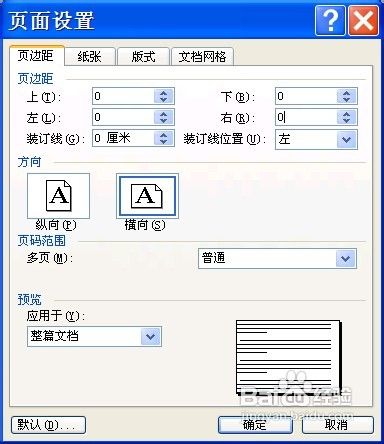
2、然后插入表格,设为2行、1列,调整表格大小(在表格属性中指定行高和列宽与座位牌高宽相同)。设置表格框线,以利于后期的裁剪和折叠;


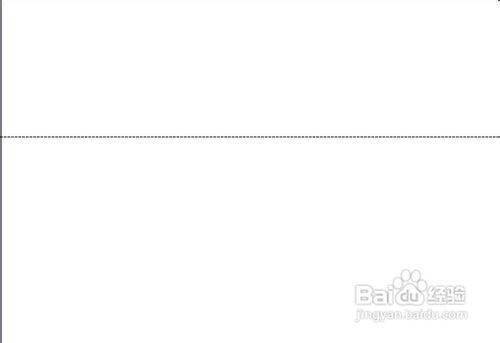
3、我们在上下两个单元格中分别插入两个艺术字。选择好艺术字的样式和颜色。选中艺术字,设置艺术的悬浮格式为“浮于文字上方”,选择艺术字的填充颜色为黑色。如下图所示;


4、复制上方的艺术字到下方单元格。调整好艺术字的位置,按住ctrl键,移动光标键对图形进行微调。调整好位置后,其效果如下图所示;

5、选中上方的艺术字,按住绿色的控制点,使用艺术字进行180度旋转。如下图所示;大家旋转时可以多试几次,反正要使用艺术字处理水平状态两边看都是顺序。

6、下面我们就可以直接利用专门的座位牌打印卡片进行打印了。一般的卡片都为红色。
